GHOST使用步骤图解
- 格式:doc
- 大小:339.50 KB
- 文档页数:9

开启ghost程序,显示如下图1图1 已经进入Ghost图1中显示程序信息,直接按回车键后,显示主程序界面,如下图2所示主程序有四个可用选项∶Quit(退出)、Help(帮助)、Options(选项)和Local(本地)。
在菜单中点击Local(本地)项,在右面弹出的菜单中有3个子项,其中Disk表示备份整个硬盘(即硬盘克隆)、Partition 表示备份硬盘的单个分区、Check 表示检查硬盘或备份的文件,查看是否可能因分区、硬盘被破坏等造成备份或还原失败。
我这里要对本地磁盘进行操作,应选Local;当前默认选中“Local”(字体变白色),按向右方向键展开子菜单,用向上或向下方向键选择,依次选择Local(本地)→Partition(分区)→To Image(产生镜像) (这步一定不要选错)如下图3所示图3 依次选择产生镜像确定“To Image”被选中(字体变白色),然后回车,显示如下图4所示图4 选择本地硬盘弹出硬盘选择窗口,因为我这里只有一个硬盘,所以不用选择了,直接按回车键后,显示如下图5所示图5 逻辑分区选择要操作的分区,可用键盘进行操作:用方向键选择第一个分区(即c盘)后回车,这时OK 按键由不可操作变为可用,显示如下图6所示图6 选择第一个分区按TAB键切换到OK键(字体变白色),如下图7所示图7 切换到OK键按回车键进行确认。
出现如下图8所示图8 文件名选择备份存放的分区、目录路径及输入备份文件名称。
上图中有五个框∶最上边框(Look jn)选择分区;第二个(最大的)选择目录;第三个(File narne)输入影像文件名称,注意影像文件的名称带有GHO 的后缀名;第四个(File of type)文件类型,默认为GHO不用改。
这里首先选择存放影像文件的分区∶按Tab键约8次切换到最上边框(Look jn)(使它被白色线条显示,如下图9所示图9 切换到最上边框按回车键确认选择,显示如下图10所示图10 出现下拉菜单弹出了分区列表,在列表中没有显示要备份的分区。

Windows系统身躯庞大,如果要重装一次,再加上显卡、声卡、网卡等各硬件驱动程序,还有Office等其他应用软件,需要花费大量时间。
要是用备份软件Ghost,则可以实现快速备份和还原系统(还原一般是10分钟左右)。
一看名字"Ghost","魔鬼"?其实它是"General Hardware Oriented System Transfer"的英文缩写,可译为"面向通用型硬件系统传送器",通常称为"克隆幽灵"。
1998年6月开发了Ghost 的Binary公司被赛门铁克公司(Symantec)购并了,之后Ghost的后续版本就改称为Norton Ghost,成为Nordon系列工具软件中的一员。
下面举一个实际应用Ghost的例子——备份和快速还原C盘:一、备份主分区——C盘:假设你的操作系统安装在主分区——C盘,当系统重装不久,或使用很正常(没有多余的,也没有不足的软件装在C盘)的时候,就可以做一个备份,未雨绸缪,以便日后能快速还原。
操作方法:1、准备工作。
先将下载到的ghost.zip,解压后取其中的ghost.exe,放到除C盘外的其他逻辑分区(最好找剩余空间较大的),例如放到E盘的back目录中(E盘没有back目录?按右键新建一个吧,下面以此为例)。
再点击"开始"→"程序"→"附件"→"系统工具"里运行:"磁盘碎片整理程序"来整理硬盘。
2、进入纯DOS(虽然也可在Windows下运行,但为避免出现非法操作而死机,请一定在纯DOS下操作)环境。
如果正在使用的操作系统是Windows9X,则可以点击"开始"→"关闭系统"→"重新启动计算机并切换至MS-DOS方式",或开机时按[F8]键调出引导菜单,选择"Command Prompt Only"。
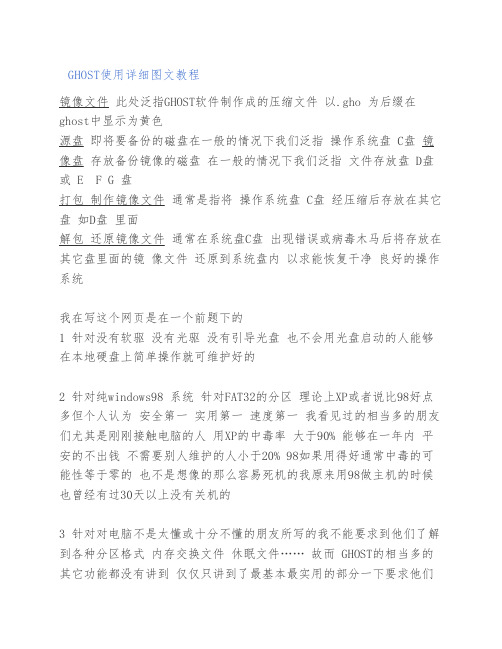
GHOST使用详细图文教程镜像文件 此处泛指GHOST软件制作成的压缩文件 以.gho 为后缀在ghost中显示为黄色源盘 即将要备份的磁盘在一般的情况下我们泛指 操作系统盘 C盘 镜像盘 存放备份镜像的磁盘 在一般的情况下我们泛指 文件存放盘 D盘或 E F G 盘打包 制作镜像文件 通常是指将 操作系统盘 C盘 经压缩后存放在其它盘 如D盘 里面解包 还原镜像文件 通常在系统盘C盘 出现错误或病毒木马后将存放在其它盘里面的镜 像文件 还原到系统盘内 以求能恢复干净 良好的操作系统我在写这个网页是在一个前题下的1 针对没有软驱 没有光驱 没有引导光盘 也不会用光盘启动的人能够在本地硬盘上简单操作就可维护好的2 针对纯windows98 系统 针对FAT32的分区 理论上XP或者说比98好点多但个人认为 安全第一 实用第一 速度第一 我看见过的相当多的朋友们尤其是刚刚接触电脑的人 用XP的中毒率 大于90% 能够在一年内 平安的不出钱 不需要别人维护的人小于20% 98如果用得好通常中毒的可能性等于零的 也不是想像的那么容易死机的我原来用98做主机的时候也曾经有过30天以上没有关机的3 针对对电脑不是太懂或十分不懂的朋友所写的我不能要求到他们了解到各种分区格式 内存交换文件 休眠文件…… 故而 GHOST的相当多的其它功能都没有讲到 仅仅只讲到了最基本最实用的部分一下要求他们了解到许多 他们或者说会望而却步的只有当他们了解到了初步 再在实用阶段 慢慢的一步一步熟悉他们或才会一通百通的4 个人主张 如无特别必要 不要在系统上安装限制性的软件或系统优化软件通常都没有实际用处 而通常或有副作用的通常只有RMB能够真正优化到电脑 一使用GHOST之前必定要注意到的事1.在备份系统时 如果您是选择的FAT32的分区格式单个的备份文件最好不要超过2GBGHOST建议您选用选用最新的版本号需要最少 GHOST8.0版本 或以上的版本2.在备份系统前最好将一些无用的文件删除以减少Ghost文件的体积通常无用的文件有:Windows的临时文件夹 如果您不是太了解只建议您删除C:\\WINDOWS\\TEMP 下面的文件镜像文件应尽量保持“干净” “基本”。

一键GHOST使用图文教程一、准备工作系统安装好以后,对系统进行及时备份,以防不测,以后恢复时三五分钟即可完成,还你一个全新的完整系统。
安装GHOST软件。
同时安装优化版的Ghost也可以一键GHOST为例,这里以一键其他安装然后启动系统,如图中的第二项,在接下来的界面中选择第六项,应该为:启动GHOST 8.3进行手动操作。
接着会出现以下界面依次选择“Local(本地)→Partition(分区)→To Image(生成映像文件)”项(见图1),这一步不能搞错,记准从上往下数的选择顺序是1-2-2 。
2、屏幕显示出硬盘选择画面,选择分区所在的硬盘“1”,如果您只有一块硬盘,可以直接按回车。
3、选择要制作镜像文件的分区(即源分区),这里用上下键选择分区“1”(即C分区),再按Tab键切换到“OK“按钮,再按回车。
4、选择镜像文件保存的位置,此时按下“Shift+Tab”键可以切回到选择分区的下拉菜单,按上下键选择分区,例如“1:2”的意思就是第一块硬盘的第二个分区,也就是“D”盘,选好分区后,再按Tab键切到文件选择区域,用上下键选择文件夹,可以再按Tab键,切到“Filename”文本框键入镜像文件名称,如“xp”或“C_BAK.GHO”,然后按回车键即可。
支招:建议大家在进行备份前就在分区里建好Ghost的文件夹,把GHOST程序和备份文件放在一起,从GHOST目录启动GHOST程序,这样就直接回到镜像备份GHOST目录,直接填上备份文件名然后按回车就可以了。
5、接下来Norton Ghost会询问你是否需要压缩镜像文件,这里只能用左右键选择,“No”表示不做任何压缩;“Fast”的意思是进行小比例压缩但是备份工作的执行速度较快;“High”是采用较高的压缩比但是备份速度相对较慢。
一般都是选择“High”,虽然速度稍慢,但镜像文件所占用的硬盘空间会大大降低(实际也不会慢多少),恢复时速度很快。

Ghost教程(附图解说)什么是Ghost?Ghost(幽灵)软件是美国Symantec(赛门铁克)公司推出的一款硬盘备份还原工具,可以实现FAT16、FAT32、NTFS、OS2等多种硬盘分区格式的分区及硬盘的备份还原。
1、Ghost的特点:Ghost的备份还原是以硬盘的扇区为单位进行的,也就是将一个硬盘上的物理信息完整复制,而不仅仅是数据的简单复制;Ghost能克隆系统中所有的东东,包括声音动画图像,连磁盘碎片都可以帮你复制。
Ghost支持将分区或硬盘直接备份到一个扩展名为“.gho”的文件里(赛门铁克把这种文件称为镜像文件),也支持直接备份到另一个分区或硬盘里。
2、由于Ghost在备份还原是按扇区来进行复制,所以在操作时一定要小心,不要把目标盘(分区)弄错了,要不将目标盘(分区)的数据全部抹掉就很惨的……根本没有多少恢复的机会,所以一定要认真、细心!但其实Ghost的使用很简单,弄懂那几个单词的意思你就会理解它的用法!认识单词 :Disk:磁盘的意思;Partition:分区,在操作系统里,每个硬盘盘符(C盘以后)对应着一个分区;Image:镜像,镜像是Ghost的一种存放硬盘或分区内容的文件格式,扩展名为.gho;To:到,在Ghost里,简单理解to即为“备份到”的意思;From:从,在Ghost里,简单理解from即为“从……还原”的意思。
一、下载、安装Ghost要使用Ghost前,肯定要先安装Ghost, (下载Ghost)下载完Ghost后,接下来便安装Ghost!(这里以“一键Ghost(硬盘版)V2009.04.21Beta1”为例, 一键Ghost还有U盘版和光盘版)如图:然后呢,将下载到的压缩包解压!打开里面的Ghost安装文件安装一键Ghost(如图):进入“一键Ghost”的安装界面(如下图):Ghost的安装过程,按照安装“提示”,进行一系列安装步骤即可(如下图):Ghost安装完成(如下图):下图是国人制作的中文界面,可实现自动备份、还原等,但我们现在要讲的是Ghost的手动备份还原,所以不看这里,现在重启电脑。

Ghost图解教程GHOST是一款优秀的数据备份,恢复工具。
其最主要的特点是可以把整个分区或者整个硬盘所有的文件备份生成一个GHO文件,利用生成的GHO文件,可以恢复整个分区或者是整个硬盘的数据,可以实现:硬盘分区到分区,或者是硬盘到硬盘的数据映像复制。
GHOST的速度是非常快的。
GHOST最实用的功能有:系统备份恢复:备份系统所在分区为一个GHO文件,在系统被破坏的情况下,在很短的时间内恢复系统到备份时的状态。
分区数据复制:把一个分区的数据全部复制到另一个分区上面,并且覆盖另一个分区的数据。
整盘复制:把整个硬盘的数据复制到另一个硬盘上面。
整盘复制时,目标硬盘的容量必须大于要复制的源盘的数据总的容量。
GHOST最实用,最简洁的版本是基于DOS系统的。
只能在DOS模式下运行,不能在WINDOWS下的命令提示符下面运行。
下面,我们就来一步一步讲解,如何操作GHOST。
在DOS系统下,找到GHOST程序,输入GHOST的程序名字,回车,就可以运行GHOST 了。
如图一所示,在DOS系统下,运行DIR命令,可以看到D盘根目录下存在GHOST.EXE 这个程序,输入GHOST,然后回车,就可以运行GHOST了。
图二是GHOST8.3运行后的界面,一开始弹出来的是一个软件信息界面,点击OK,就可以进入GHOST的操作界面了。
图三是GHOST的操作界面。
Local是本地的意思,Options是选项,Help是帮助,Quit是退出。
如果想要退出GHOST,点击Quit就可以退出了。
这里面使用最多的操作就是Local 选项了。
请看图四,Local包括Disk,Partition,Check三个菜单项。
Disk是指磁盘,Partition是分区,Check是检查。
Check菜单项包括Image File和Disk两个选项,用来对映像文件和磁盘进行检查。
请看图五,Check-->Image File,用来检查GHOST生成的GHO映像文件有没有问题,Check-->Disk就是用来检查磁盘有没有错误的。
Ghost使用图解(Ghost使用教程学习)(一)1. Ghost的启动启动Ghost8.0之后,会出现图一所示画面图一 Ghost8.0启动画面点击OK后,就可以看到Ghost的主菜单,如图二所示。
图二 Ghost菜单在主菜单中,有以下几项:•Local:本地操作,对本地计算机上的硬盘进行操作。
•Peer to peer:通过点对点模式对网络计算机上的硬盘进行操作。
•GhostCast:通过单播/多播或者广播方式对网络计算机上的硬盘进行操作。
•Option:使用Ghsot时的一些选项,一般使用默认设置即可。
•Help:一个简洁的帮助。
•Quit:退出Ghost。
注意:当计算机上没有安装网络协议的驱动时,Peer to peer和GhostCast选项将不可用(在DOS下一般都没有安装)。
2.使用Ghost对分区进行操作启动Ghost之后,选择Local->Partion对分区进行操作。
•To Partion:将一个分区的内容复制到另外一个分区。
•To Image:将一个或多个分区的内容复制到一个镜像文件中。
一般备份系统均选择此操作。
•From Image:将镜像文件恢复到分区中。
当系统备份后,可选择此操作恢复系统。
备份系统选择Local->Partion->To Image,对分区进行备份。
图三选择Local->Partion->To Image,对分区进行备份备份分区的程序如下:选择硬盘(图四)->选择分区(图五、图六)->设定镜像文件的位置(图七、图八)->选择压缩比例(图十二)。
如果空间不够,还会给出提示(图九、图十、图十一)。
在选择压缩比例时,为了节省空间,一般选择High。
但是压缩比例越大,压缩就越慢。
图四选择硬盘图五选择分区图六选择多个分区图七选择镜像文件的位置图八输入镜像文件名。
GHOST使用步骤图解作者:佚名来源:黑客基地点击:78 时间:2005-7-25 编辑:鸿羽即使你拥有最先进的电脑,采用传统的方法,Windows的安装速度仍然是令人头痛的!有没有什么重装系统的简便方法呢?Ghost就是其中的一种选择,GHO ST是大家在备份/维护系统最常用也最功能强大的工具软件.Norton Ghost的文件比较小,只要一个主文件Ghost.exe(Ghost 2002仅600多KB)就可工作,一张启动盘就可以装下。
由于是纯DOS程序,建议做张启动盘并将Norton Ghost放在软盘上。
下面,我们就一步步来看看怎样制作镜像文件和恢复系统:制作主分区镜像运行Norton Ghost后,首先看到的是主菜单,其中各个选项的含义是:Local:本地硬盘间的操作LPT:并行口连接的硬盘间操作NetBios:网络硬盘间的操作Option:设置(一般使用默认值)以单机为例,选择“Local”菜单,这里又包括以下子菜单:Disk:硬盘操作选项Partition:分区操作选项Disk:硬盘操作选项Partition:分区操作选项Check:检查功能(一般忽略)图1:选择“分区”到“镜像”选择“Partition”看到如下命令:TO Partition:分区对分区拷贝TO Image:分区内容备份成镜像From Image:镜像复原到分区对于一般用户,用得最多的还是“TO Partition”(分区操作)中的“TO Image”(分区内容备份成镜像文件)或“From Image”(从镜像文件复原到分区)两项。
图2:正确选择源硬盘首先用一张干净的启动盘启动机器到纯DOS模式下,执行Ghost.exe文件,在显示出Ghost主画面后,选择“Local→Partition→T o Image”,屏幕显示出硬盘选择画面,选择源分区所在的硬盘“1”(注意例图为双硬盘)。
图3:正确选择源分区选择要制作镜像文件的分区(即源分区),这里选择分区“1”(即C分区),选择后单击“OK”按钮。
图4:为镜像文件命名选择镜像文件保存的位置(要特别注意的是不能选择需要备份的分区C),再在“Filename”文本框键入镜像文件名称,如“C_BAK”或“C_BAK.GHO”,然后按回车键即可。
图5:开始制作分区镜像接下来Norton Ghost会询问你是否需要压缩镜像文件,“No”表示不做任何压缩;“Fast”的意思是进行小比例压缩但是备份工作的执行速度较快;“High”是采用较高的压缩比但是备份速度相对较慢。
一般都是选择“High”,虽然速度稍慢,但镜像文件所占用的硬盘空间会大大降低。
这一切准备工作做完后,Norton Ghost就开始为你制作这个名为“C_BAK.GHO”的镜像文件了。
根据笔者的经验,备份速度与CPU主频和内容容量有很大的关系,一般来说64MB内存可以达到71MB/min,笔者的C盘大约使用了2GB左右,只用了10分钟左右,为了避免误删文件,最好将这个镜像文件的属性设定为“只读”。
恢复主分区镜像通过上面的工作,我们已经在D盘备份了一个名为“C_BAK.GHO”的镜像文件了,在必要时可按下面的步骤快速恢复C盘的本来面目。
图6:选择源镜像文件运行Norton Ghost,在主菜单中选择“Local→Partition→From Image”项(注意这次是“From Image”项),从D盘中选择刚才的主分区镜像文件C_BAK.GHO。
图7:确定源分区从“C_BAK.GHO”文件中选择需要恢复的分区,这里本来就只有一个C分区的镜像,因此直接选择该分区。
图8:选择目标硬盘选择要恢复镜像的目标硬盘,一般来说是主硬盘。
图9:确定目标分区选择要恢复镜像的目标硬盘中的目标分区C,注意目标分区千万不能选错,否则后果不堪设想。
最后,Norton Ghost会再一次询问你是否进行恢复操作,并且警告你如果进行的话目标分区上的所有资料将会全部消失,点击“Y”后就开始恢复操作,时间与制作镜像的时间大致相等。
恢复工作结束后,Norton Ghost会建议重新启动系统,按照提示要求做就可以了。
很快一个干净、完美的基本系统便重新出现在你面前。
使用Norton Ghost的注意点1、将Norton Ghost放在启动盘上;2、正确设置硬盘工作方式,让你的硬盘工作在Ultra ATA/33/66模式下,制作镜像文件的速度比较快;3、镜像文件应尽量保持“干净”、“基本”。
应用软件安装得越多,系统被修改得越严重,安装新软件也就越容易出错,所以在制作镜像文件前,千万不要安装过多的应用软件;4、恢复镜像文件的同时,目标盘上的原有数据全部被覆盖,使用任何反删除法都无法恢复。
-------------------------------------------二、局域网操作LPT 是通过并口传送备份文件,下面有两个选项:slave 和 master, 分别用以连接主机和客户机。
网络基本输入输出系统NetBios 和LPT 相似, 也有slave 和master 两个选项, 作用与 LPT 相同。
先和平时一样将要 ghost 的分区做成一个 *.gho 文件,再在一台 win98 上安装Symantec Ghost 企业版,重启。
1. 首先制作一张ghost 带网卡驱动的启动盘。
Start > Programs > Symantec Ghost > Ghost Boot Wizard->Network Boot Disk 如果你的网卡在列表内直接选择它就可以生成一张带 PC-DOS 的启动盘。
(但 6.5版的生成的软盘经常有问题,不能成功启动)如果你的网卡不在列表内,你要建立专用的 Packet Driver。
ADD->Packet Driver (网卡的驱动程序中有)往下根据提示一步一步走,填入工作站的 ip(ghost 一定要 tcp/ip 协议)。
最后生成一张软盘,但此软盘仍不能使用,要改 autoexec.bat 文件在 net xxxx.dos 后面加一个16进制的地址,如0X75 等。
多台计算机只需改 wattcp.cfg 文件中的 ip 即可:IP = 192.168.100.44NETMASK = 255.255.255.0GATEWAY = 192.168.100.12. 在 server 端运行 multicast server 出来的画面。
先给 server一个Session Name(别名)如:bb,再选择 image file 就是你的 gho 文件。
然后->Dump From Client->rtitions->More Opti ons-> 在 auto start 的 client 中填入 50(如果你要同时复制50台)->accept client 就算完成了,当你的工作站数达到50台时,server就自动传送*.gho 文件。
3.详述:目前,相当多的电子教室都采用了没有软驱、光驱的工作站。
在没有软驱、光驱的情况下,当硬盘的软件系统出现问题时,能否实现网络硬盘克隆呢?PXE(Preboot Execution Environment,它是基于 TCP/IP、DHCP、TFTP 等 Internet 协议之上的扩展网络协议)技术提供的从网络启动的功能,让我们找到了解决之道。
下面,我们就来讲解怎样采用Ghost 7.0来实现基于 PXE 的网络硬盘克隆。
-------------------------------三、网络硬盘克隆过程简述网络硬盘克隆过程为:在装有软驱的工作站上,用一张引导盘来启动机器,连接到服务器,使用 Ghost 多播服务(Multicast Server)将硬盘或分区的映像克隆到工作站,这样就实现了不拆机、安全、快速的网络硬盘克隆。
实现 PXE 网络启动方式对于没有软驱、光驱的工作站,要实现PXE网络启动方式,需要完成三个步骤:1、工作站的PXE启动设置PXE网络启动一般要求在网卡上加装 PXE 启动芯片(PXE Boot ROM);对于某些型号的网卡,也可以将 PXE 启动代码(Boot Code)写入主板的 Flash ROM;而一些主板上集成了网卡的品牌机(例如清华同方的商用机),可直接支持PXE启动。
常用的 RTL8139 芯片的网卡,其 PXE 启动设置方式是:机器启动时根据屏幕提示按下Shift+F10,在启动类型中选择PXE,开启网络启动选项即可。
2、制作 PXE 启动文件制作PXE 的启动文件,推荐使用3Com 的DABS(Dynamic Access Boot Services)。
DABS 提供了功能强大的 PXE 启动服务、管理功能,但是,网上可供下载的是一个30天的试用版。
所以,我们只用它的启动映像文件制作功能,而由Windows 2000 Server 的 DHCP 服务器来提供 PXE 启动服务。
DABS 可以安装在任何一台运行 Windows 的机器上。
安装后,运行 3Com Boot Image Editor,出现主界面图。
选择“创建TCP/IP或PXE映像文件(Create a TCP/IP or PXE image file)”,出现对话窗口。
为即将建立的映像文件命名,例如:pxeghost.img,其他采用默认选项,将经测试正常的网络启动盘放入软驱,选择[OK],创建PXE启动映像 Pxeghost.img文件。
在 3Com Boot Image Editor 的主菜单中,选择“创建PXE菜单启动文件(Creat a PXE menu boot file)”,在出现的窗口中选择[添加(Add)],加入我们刚刚创建的启动映像文件Pxeghost.img,在“选项(Options)”标签中可以设置菜单标题和等待时间。
选择[保存(Save)],给保存的PXE菜单启动文件命名为 Pxemenu.pxe。
3、服务器的PXE启动服务设置Windows 2000 Server 的 DHCP 服务支持两种启动协议:DHCP 和 BOOTP。
我们可以设定以下三种选择:仅 DHCP、仅 BOOTP、两者。
如果我们的局域网中由其他的 DHCP 服务器提供动态 IP 地址分配,那么这里选“仅BOOTP”即可;如果需要这台服务器提供动态 IP 地址分配,则需要选“两者”。
接下来,设置启动文件名。
在DHCP服务器的作用域选项中配置选项“067:启动文件名”,字串值为我们创建的 PXE 菜单启动文件名 Pxemenu.pxe。